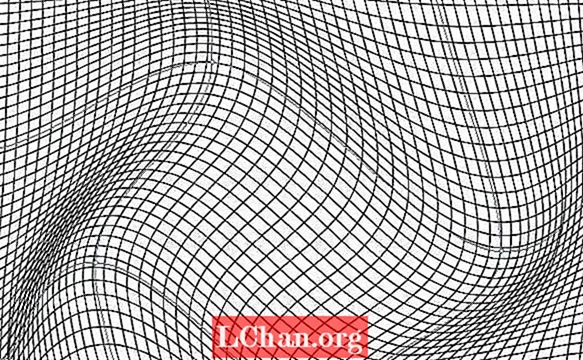NộI Dung
- Tùy chọn 1: Xem Mật khẩu Wi-Fi trên Windows
- 1.1 Phương pháp dễ dàng: Sử dụng phím Wifi
- 1.2 Phương pháp phức tạp: Sử dụng Trung tâm Mạng và Chia sẻ
- Tùy chọn 2: Xem Mật khẩu Wi-Fi trên Mac
- Tùy chọn 3: Xem Mật khẩu Wi-Fi trên Android
- Tùy chọn 4: Xem Mật khẩu Wi-Fi trên iPhone, iPad
- Tùy chọn 5: Xem Mật khẩu Wi-Fi trên Notebook
- Phần kết luận
Nhiều khi bạn có xu hướng quên mật khẩu mạng Wi-Fi của mình. Bạn có thể dễ dàng tìm hiểu cách xem mật khẩu Wi-Fi bị quên trên tất cả các thiết bị mà bạn có hoặc có thể sử dụng bằng cách đọc bài viết này. Rất dễ dàng sử dụng các phương pháp này để tìm mật khẩu mạng Wi-Fi bị quên nếu trong trường hợp trước đó bạn đã đăng nhập vào mạng không dây thông qua thiết bị của mình. Sau khi bạn đăng nhập, nó sẽ tự động được lưu trong nền thiết bị. Bạn không thể truy cập trực tiếp vào nó, nhưng đây là một số cách để bạn có thể truy cập mật khẩu đó và sử dụng nó vì lợi ích của bạn. Làm theo các phương pháp sau để biết cách xem mật khẩu Wi-Fi trên Windows, Mac, Android, iPhone, iPad, v.v.
- Tùy chọn 1: Xem Mật khẩu Wi-Fi được kết nối trên Windows
- Tùy chọn 2: Xem mật khẩu Wi-Fi trên máy Mac
- Tùy chọn 3: Xem Mật khẩu Wi-Fi trên Android
- Tùy chọn 4: Xem Mật khẩu Wi-Fi đã lưu trên iPhone, iPad
- Tùy chọn 5: Xem mật khẩu Wi-Fi trên Notebook
Tùy chọn 1: Xem Mật khẩu Wi-Fi trên Windows
Phương pháp khôi phục mật khẩu bị quên trên Windows này chỉ hoạt động nếu trước đó bạn đã kết nối thiết bị Windows của mình với mạng không dây cụ thể đó và với điều kiện sau này bạn không thay đổi mật khẩu.
1.1 Phương pháp dễ dàng: Sử dụng phím Wifi
PassFab Wifi Key là công cụ đơn giản để khôi phục mật khẩu không dây bị mất của bạn. Với phần mềm này, bạn chỉ mất một giây để lấy lại mật khẩu Wi-Fi của mình. Nó hỗ trợ tất cả các giao thức không dây bao gồm WEP, WPA, WPA2, WPA3, v.v. Nó cũng cho phép bạn lưu mật khẩu vào máy tính Windows của mình.
1.2 Phương pháp phức tạp: Sử dụng Trung tâm Mạng và Chia sẻ
Đây là một cách khác để xem mật khẩu mạng Wi-Fi bị quên trên hệ thống Windows của bạn. Nếu bạn muốn biết cách xem mật khẩu Wi-Fi của mình thì bạn có thể tham khảo các bước dưới đây và làm theo từng bước.
Bước 1: Nhấp chuột phải vào thanh Taskbar và mở cài đặt mạng. Từ đó nhấp vào "Trung tâm mạng và chia sẻ" và sau đó vào "Thay đổi cài đặt bộ điều hợp", một trong những tùy chọn được liệt kê ở bên trái của màn hình.

Bước 2: Từ danh sách thiết bị hiển thị, nhấp chuột phải vào thiết bị mạng mà bạn muốn xem mật khẩu mạng Wi-Fi. Từ menu thả xuống, hãy nhấp vào "Trạng thái"

Bước 3: Duyệt qua các tùy chọn nhất định, tìm và chọn "Thuộc tính" và sau đó nhấp vào "Tab Bảo mật".
Bước 4: Đánh dấu vào ô ở phía trước "Show Characters" để xem mật khẩu Wi-Fi.
Tùy chọn 2: Xem Mật khẩu Wi-Fi trên Mac
Lấy mật khẩu mạng Wi-Fi trên Mac đơn giản như phương pháp trước đó đã mô tả. Cũng giống như hệ thống Windows, tất cả các hệ thống Mac cũng lưu trữ tất cả mật khẩu đăng nhập. Điều này được lưu trữ trong một ứng dụng có tên là Keychain có sẵn trong tất cả các hệ thống Mac. Làm theo các bước bên dưới nếu bạn đang thắc mắc cách xem mật khẩu Wi-Fi của tôi trên hệ thống Mac.
Bước 1: Trên hệ thống Mac của bạn, nhập "Keychain Access" trong Spotlight hoặc đi tới "Tiện ích" từ "Ứng dụng".

Bước 2: Trên cửa sổ "Keychain Access", tất cả các chi tiết đăng nhập được thực hiện từ hệ thống Mac của bạn sẽ được liệt kê ra.
Bước 3: Từ ngăn bên trái của cửa sổ Chuỗi khóa, tìm kiếm "mật khẩu mạng AirPort"

Bước 4: Kiểm tra mạng Wi-Fi mà bạn cần khôi phục mật khẩu và chọn nó để lấy tất cả thông tin liên quan đến nó.
Bước 5: Đánh dấu vào ô trước hộp kiểm "Hiển thị mật khẩu" và nhập chi tiết đăng nhập Quản trị viên Mac OS của bạn để xem mật khẩu mạng Wi-Fi.

Keychain là một ứng dụng tuyệt vời mà thông qua đó có thể khôi phục bất kỳ thông tin đăng nhập nào như vậy.
Tùy chọn 3: Xem Mật khẩu Wi-Fi trên Android
Vì có nhiều người sử dụng thiết bị Android, phương pháp này sẽ tỏ ra hữu ích với rất nhiều người. Trong tất cả các thiết bị Android, mật khẩu thường được lưu dưới nền trong thư mục gốc. Vì vậy, có nhiều phương pháp yêu cầu bạn root thiết bị để tìm mật khẩu của mạng không dây. Nếu bạn đang tự hỏi làm cách nào tôi có thể xem mật khẩu Wi-Fi của mình mà không cần root thiết bị Android, thì ES File Explorer là câu trả lời. Đây là một trong những công cụ sử dụng mà bạn không cần root thiết bị của mình để tìm mật khẩu bị quên. Bạn có thể sử dụng công cụ này theo cách sau để xem mật khẩu mạng Wi-Fi bị quên.
Bước 1: Truy cập Cửa hàng Google Play và tìm kiếm "ES File Explorer", sau đó chạm vào "Cài đặt" để tải xuống ứng dụng trên thiết bị Android của bạn.
Bước 2: Khi được nhắc, hãy cấp quyền cho ứng dụng này truy cập thông tin mà ứng dụng yêu cầu bằng cách nhấn vào "Cho phép".
Bước 3: Tìm và nhấn vào "Hệ thống" từ Thư mục gốc và sau đó vào "Dữ liệu", "Khác" và "Wi-Fi".
Bước 4: Chạm vào "wep_supplicant.conf" hoặc "WPA_supplicant.conf" và mở nó thông qua trình soạn thảo văn bản.

Với sự trợ giúp của ứng dụng này, bạn có thể dễ dàng lấy lại mật khẩu mạng Wi-Fi bị quên mà không cần phải root thiết bị của mình.
Tùy chọn 4: Xem Mật khẩu Wi-Fi trên iPhone, iPad
Tìm mật khẩu Wi-Fi bị quên hơi khó trên iPhone / iPad nhưng phương pháp này có thể được đơn giản hóa bằng cách sử dụng phần mềm được khuyến khích sử dụng PassFab iOS Password Manager, rất hiệu quả trong việc khôi phục mật khẩu bị quên. Làm theo các bước dưới đây để biết cách bạn có thể sử dụng phần mềm này để khôi phục mật khẩu mạng Wi-Fi.
Bước 1: Tải xuống và cài đặt PassFab iOS Password Manager, sau đó khởi chạy nó trên máy tính xách tay của bạn. Kết nối thiết bị của bạn với máy tính xách tay của bạn khi được nhắc.

Bước 2: Thiết bị của bạn sẽ được phát hiện, sau đó nhấp vào "Bắt đầu quét".

Bước 3: Nếu muốn, bạn có thể xem trước mật khẩu đã khôi phục sau khi phần mềm quét xong mật khẩu bị quên.

Bước 4: Bạn cũng có thể xuất mật khẩu đã khôi phục sang các ứng dụng khác bằng cách nhấp vào "Xuất".

Đây là một công cụ rất hiệu quả có thể được sử dụng cho iPhone và iPad để khôi phục mật khẩu mạng Wi-Fi bị quên. Đây là video hướng dẫn về cách xem mật khẩu Wi-Fi trên iPhone bằng cách sử dụng nó:
Tùy chọn 5: Xem Mật khẩu Wi-Fi trên Notebook
Nhiều khi chúng ta viết ra rất nhiều điều mà chúng ta muốn ghi nhớ. Notebook là một trong những nơi bạn ghi lại tất cả những thứ này. Có rất nhiều ứng dụng sao chép sổ tay thực này như ứng dụng "Máy tính xách tay". Rất có thể bạn đã lưu mật khẩu Wi-Fi ở đó. Kiểm tra nó một lần và nếu bạn tìm thấy nó thì bạn có thể dễ dàng sử dụng nó để kết nối với kết nối không dây.
Phần kết luận
Các phương pháp trên rất hiệu quả trong việc khôi phục mật khẩu bị quên của mạng không dây của bạn. Tất cả các thiết bị này đều lưu trữ các mật khẩu này ở chế độ nền mà chúng tôi không biết và các phương pháp được đề cập ở trên giúp chúng tôi tìm và truy cập tệp được lưu trữ trong nền dễ dàng hơn. PassFab iOS Password Manager là một công cụ tìm mật khẩu Wi-Fi tuyệt vời có thể được sử dụng để khôi phục mật khẩu mạng Wi-Fi bị quên trên iPhone hoặc iPad của bạn. Nó hoạt động rất tốt và chưa bao giờ bị lỗi khi quên mật khẩu Wi-Fi trên iPhone và iPad. Rất khuyến khích!